Oppdatert april 2024: Slutt å få feilmeldinger og senk systemet med optimaliseringsverktøyet vårt. Få den nå på denne koblingen
- Last ned og installer reparasjonsverktøyet her.
- La den skanne datamaskinen din.
- Verktøyet vil da fiks datamaskinen din.
Noen brukere får feilkode 0x800704cf når de prøver å få tilgang til Microsoft Store. Lær hvordan du løser denne feilen i denne veiledningen.

Fjern merket for Network Client for Windows Network.
For den første løsningen, må du kontakte Network and Sharing Center. Følg disse trinnene:
- Høyreklikk på nettverksikonet du vil være på oppgavelinjen.
- Klikk på Network and Internet Settings.
- Velg Endre adapteralternativer på høyre side av vinduet.
- Nå skal du se vinduet med alle nettverkstilkoblinger.
- Høyreklikk på Wi-Fi eller Ethernet og velg Egenskaper.
- Fjern merket for klienten for Microsot Network, og klikk OK. Når dette er gjort, skal du ikke lenger se 0x800704cf-feilen på skjermen.
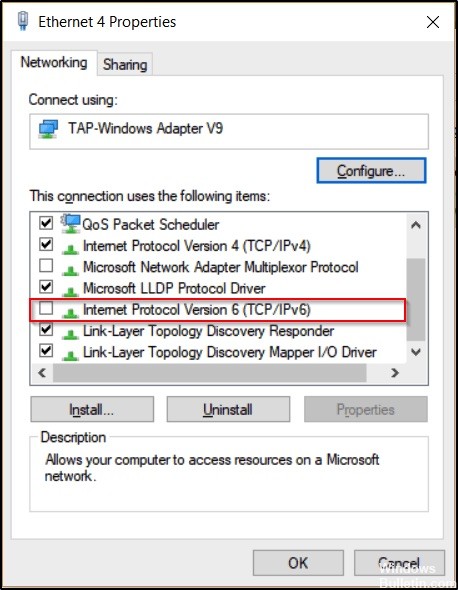
TILPASSE INNSTILLINGER AV DET VIRTUELLE PRIVATE NETTVERKET
Oppdatering fra april 2024:
Du kan nå forhindre PC -problemer ved å bruke dette verktøyet, for eksempel å beskytte deg mot tap av filer og skadelig programvare. I tillegg er det en fin måte å optimalisere datamaskinen for maksimal ytelse. Programmet fikser vanlige feil som kan oppstå på Windows -systemer uten problemer - du trenger ikke timer med feilsøking når du har den perfekte løsningen på fingertuppene:
- Trinn 1: Last ned PC Repair & Optimizer Tool (Windows 10, 8, 7, XP, Vista - Microsoft Gold-sertifisert).
- Trinn 2: Klikk på "start Scan"For å finne Windows-registerproblemer som kan forårsake PC-problemer.
- Trinn 3: Klikk på "Reparer alle"For å fikse alle problemer.
Virtuelle private nettverk (VPN) er veldig nyttige for å beskytte deg på Internett fordi de skjuler identiteten din ved å dirigere forbindelsen din via sikre servere.
Det ser imidlertid ut til at de forstyrrer Microsoft Store-konfigurasjonen. Etter å ha installert VPN-programvaren, installeres vanligvis en virtuell Ethernet-adapter kalt en TAP-enhet.
Mange VPN-er støtter ikke IPv6, og hvis IPv6 forblir aktivert for TAP-adapteren som er installert på datamaskinen din når du bruker en slik VPN, kan feilen 0x800704cf vises.
- For å løse dette problemet, gå til Kontrollpanel> Nettverk og Internett> Nettverks- og delingssenter og velg Endre adapterinnstillinger i venstre rute.
- Her må du velge TAP-adapteren som er installert på enheten din.
- Høyreklikk på adapteren og velg Egenskaper, og fjern deretter avvelg IPv6.
Utfør nettverksfeilsøking
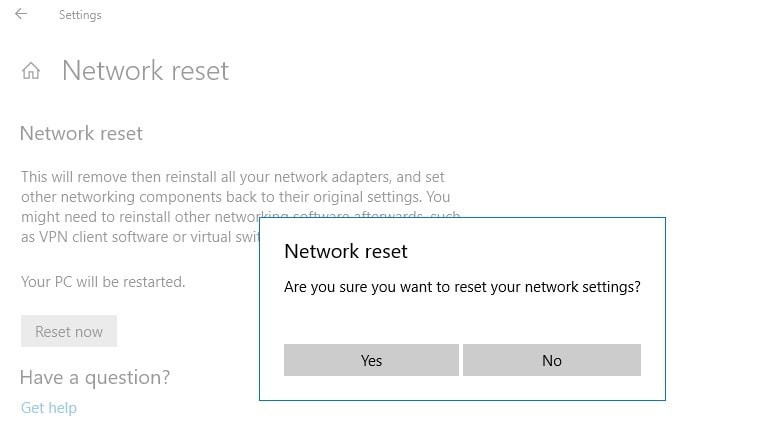
Det første trinnet for å rette opp feilen “0x800704CF - Det ser ikke ut som om du er koblet til Internett” i Windows-butikken er å feilsøke nettverket. Å gjøre det:
1. Høyreklikk på Wi-Fi-bildet (eller LAN-ikonet) nederst til høyre på oppgavelinjen og velg Feilsøking.
2 Følg instruksjonene på skjermen for å løse problemet.
Deaktiver eller avinstaller antivirus- / sikkerhetspakken.
I noen tilfeller har jeg sett at noen antivirusprogrammer, for eksempel Avast eller AVG Antivirus, kan forårsake nettverksproblemer etter oppdatering av motoren eller etter en oppdatering av Windows. I disse tilfellene foretrekker jeg å avinstallere og installere sikkerhetsbeskyttelsesprogrammet.
Så hvis du bruker et antivirusprogram eller brannmur som beskytter deg mot internettrafikk, kan du prøve å deaktivere Internett (Web) -beskyttelse eller - bedre sagt - avinstallere sikkerhetsprogrammet midlertidig fra datamaskinen din. Prøv deretter å koble deg til Microsoft Store på nytt, og hvis feilen “0x800704CF” er løst, installerer du sikkerhetsprogrammet på nytt.
Tilbakestill TCP / IP-stabelen

Overføringskontrollprotokollen inneholder noen regler som etablerer Internett-tilkoblingen på din PC. Hvis det er feil konfigurasjonsendringer i dette verktøyet, øker du risikoen for kodefeil 0x800704cf på systemet ditt. Tilbakestilling av TCP / IP kan brukes som en feilsøkingsveiledning i slike scenarier.
- Klikk på Søk-ikonet på oppgavelinjen og skriv cmd i søkeruten.
- Høyreklikk nå alternativet Kommandoprompt og velg Kjør som administrator.
- Når UAC-ledeteksten vises, trykker du Ja for å tillate tilgang.
- Utfør deretter følgende kode -
- ipconfig / flushdns
- Denne kommandoen tømmer DNS-cachen, som er en mulig årsak til feilkoden 0x800704cf når du kobler til nettverket.
- Hvis du lykkes etter det, må du oppdatere NetBIOS-navnet. Bare utfør denne kommandoen -
- nbtstat –RR
- Kjør følgende kommandolinjer for å tilbakestille katalogen Internet Protocol (IP) og Winsock.
- netsh int ip reset
- netsh winsock reset
- Når disse kommandoene er utført, må du starte datamaskinen på nytt for å lagre endringene som er gjort så langt.
Ekspert Tips: Dette reparasjonsverktøyet skanner depotene og erstatter korrupte eller manglende filer hvis ingen av disse metodene har fungert. Det fungerer bra i de fleste tilfeller der problemet skyldes systemkorrupsjon. Dette verktøyet vil også optimere systemet ditt for å maksimere ytelsen. Den kan lastes ned av Klikk her

CCNA, Webutvikler, PC Feilsøking
Jeg er en datamaskinentusiast og en praktiserende IT-profesjonell. Jeg har mange års erfaring bak meg i dataprogrammering, feilsøking og reparasjon av maskinvare. Jeg er spesialisert på webutvikling og database design. Jeg har også en CCNA-sertifisering for nettverksdesign og feilsøking.

